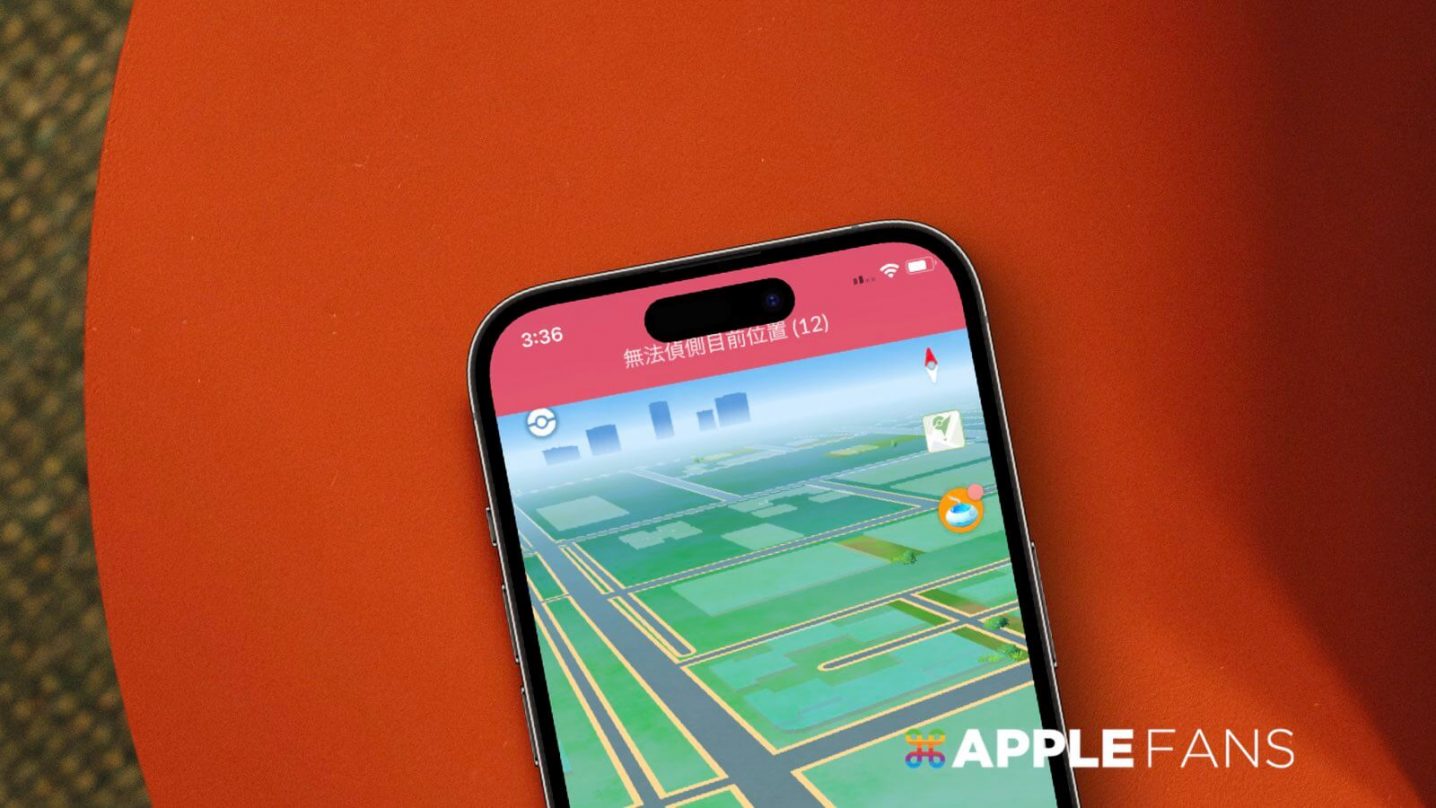Pokémon GO 玩家大災難?!玩寶可夢卡在「 無法偵測目前位置 12 」?有解嗎?
Pokémon GO 好不好玩?好玩!最近天氣熱不熱?熱爆!所以沒辦法或實在不想出門,就不能玩 Pokémon GO 了嗎?
其實有方法的,例如本站分享過 MocPOGO 這款 iOS 改定位工具,讓 iPhone 自動在地圖上遊走、跳轉,輕鬆達成「足不出戶、抓遍天下」的夢想!
玩寶可夢卡在「 無法偵測目前位置 12 」怎麼辦?
不過,就在最近 Pokémon GO 更新後,身為休閒玩家的小編就發現,遊戲畫面上會顯示「 無法偵測目前位置 12 」,也就是說無法用 MocPOGO 修改定位功能來玩寶可夢了。
好險花了點時間研究之後,很快就找到解決方案!就是用 iWhereGo POGO Genius 這款輔助工具下載 Pokémon GO 到 iPhone,然後只要用這個另外下載的 Pokémon GO App 搭配 MocPOGO 這款 iOS 改定位神器使用,就又能暢玩寶可夢,也無痛解決「無法偵測目前位置 12」的問題。
而且除了 MocPOGO,官網還強調 iToolab AnyGo 和 FonesGo 這兩個同樣是 iOS 改定位的工具,一樣可以搭配 iWhereGo POGO Genius 解決「無法偵測目前位置 12」問題。
想知道要怎麼做?請繼續往下看我們分享!
iPhone 改 GPS 定位用 MocPOGO 超簡單!
MocPOGO 是一款專門用來幫行動裝置修改虛擬定位的好用工具,包括 Mac、PC、iOS 裝置及 Android 裝置,都有支援版本,也就是說甚至可以在 iPhone 上就能直接操作超簡單修改 iPhone GPS 定位、讓定位自由移動。除了安裝 App 時需要電腦輔助設定,安裝後就可以直接在 iPhone 上操控虛擬定位 ,無論是當寶可夢飛人、虛擬打卡、定位照指定路線自動移動、隱藏真實行蹤,通通手指點幾下就能輕鬆完成!
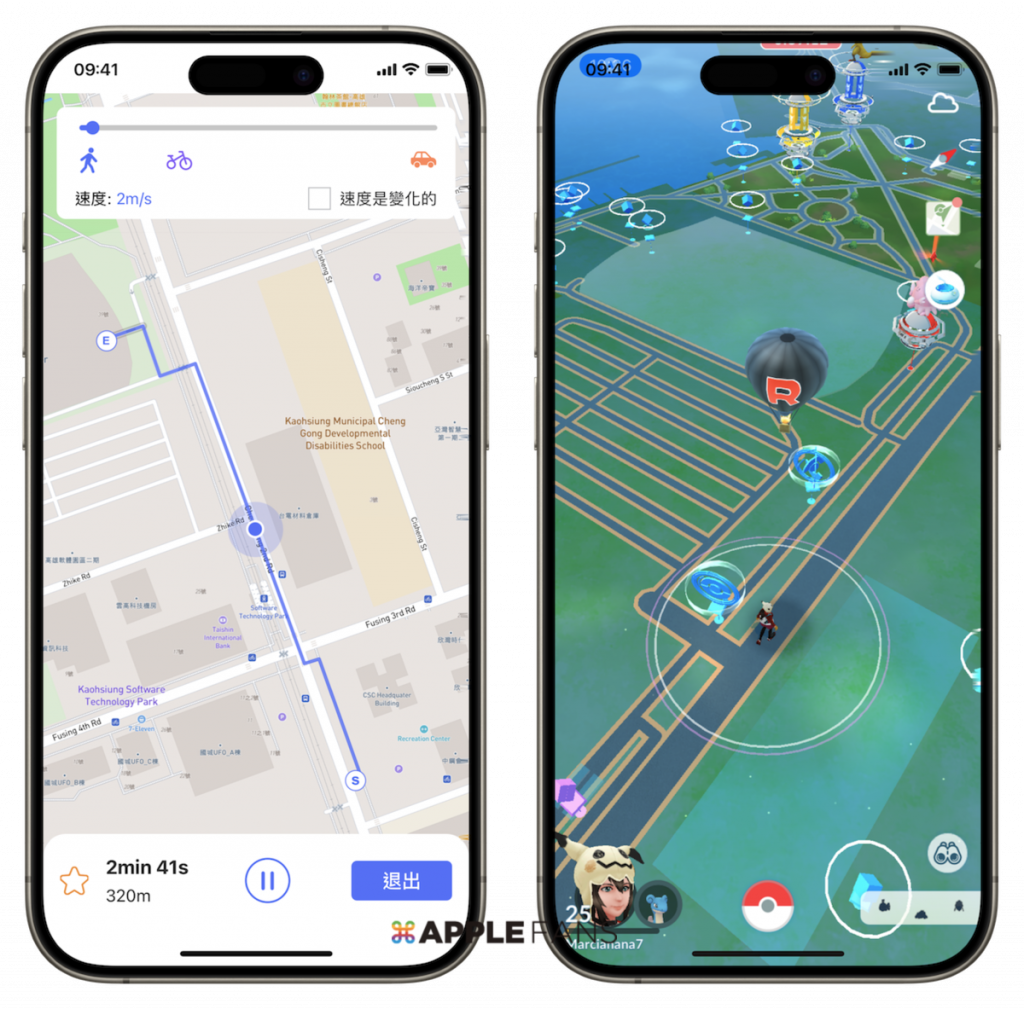
MocPOGO 改定位工具重要功能:
- 傳送模式:快速切換 GPS 定位到指定位置。
- 兩點模式:在起點和終點的兩點間移動,模擬真實移動路徑。
- GPS 操縱桿模式:用虛擬搖桿直接控制 iPhone 定位移動。
- 冷卻計時器:專為為遊戲玩家設計,預測下次跳轉定位時的安全時間間隔。
- 速度隨機功能:自動微幅變化移動速度,讓移動更自然。
- 自訂移動速度:從步行、騎自行車到開車的速度都可自由調整。
- 隨時暫停/繼續移動:移動過程中隨時可暫停、繼續或終止移動。
- 保存歷史記錄:設定過的地點與路線會自動記錄保存以便下次使用。
- 資源搜尋功能:一鍵搜尋寶可夢精靈位置。
- 支援至最新 iPhone 15 及 iOS 17 系統。
- Mac/Windows 及 iOS/Android 皆有適用版本。
- 點我下載 MocPOGO for iOS
如何下載並使用 iWhereGo POGO Genius?
想要快速解決卡在「 無法偵測目前位置 12 」問題?這邊先簡單說明一下流程,首先是要透過 iWhereGo POGO Genius 下載 Pokémon GO 到 iPhone,之後玩遊戲要開這個特別下載的 Pokémon GO App 來玩,遊戲的介面、體驗都跟從 App Store 下載的版本是完全一樣的。
之後想要用 MocPOGO 來 改 iPhone 定位 或讓定位自動走,也就不會出現「 無法偵測目前位置 12 」的問題,全部功能都可以正常使用。
接下來就教大家 iWhereGo POGO Genius 的詳細使用步驟:
步驟一:下載並安裝 iWhereGo POGO Genius 到電腦
點入下方分享的連結,下載 iWhereGo POGO Genius 並安裝至電腦,目前只支援 Windows 系統電腦,而且經本站測試,在 Mac 用 Parallels Desktop 虛擬執行 Windows,是無法正常使用 iWhereGo POGO Genius 的,這點請讀者朋友留意一下囉。

步驟二:刪除 iPhone 內原本的 Pokémon GO App
開啟 iWhereGo POGO Genius 後,會看到要求「先刪除 iPhone 內的 Pokémon GO App」的提示。
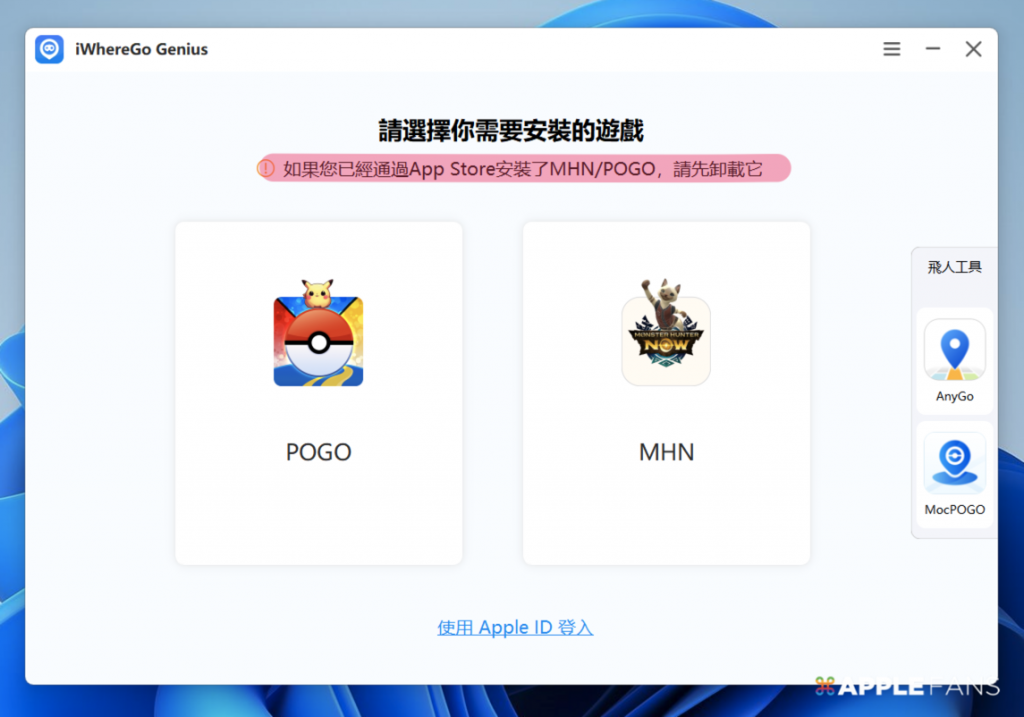
步驟三:電腦上登入 Apple ID 帳號
輸入【Apple ID 帳號及密碼】,按下【登入】鍵。
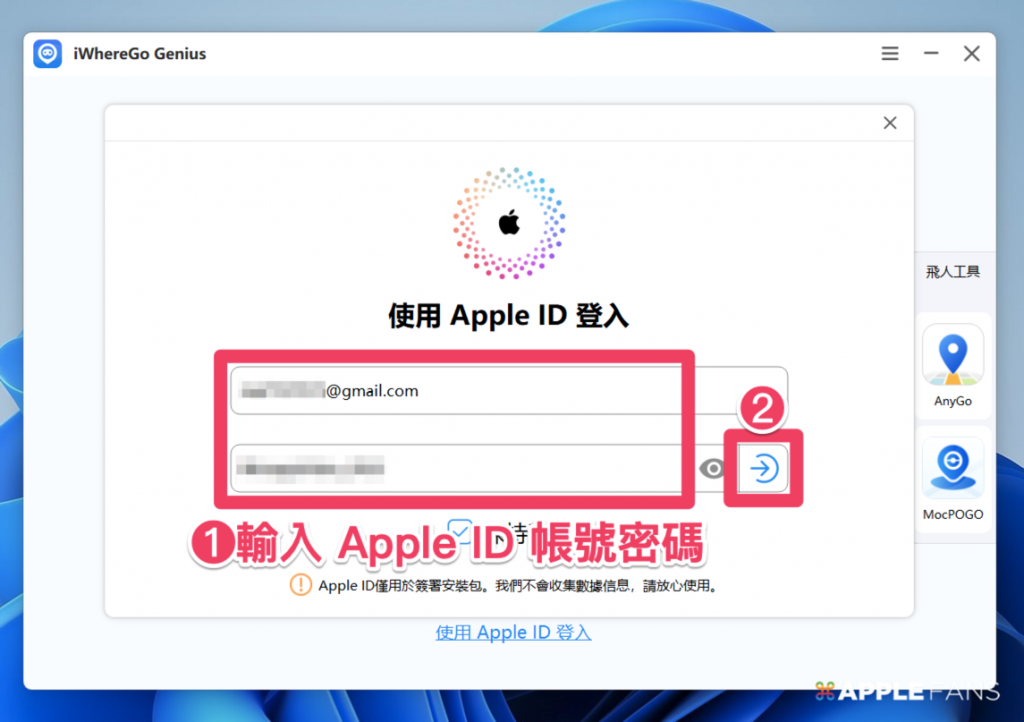
步驟四:iPhone 用傳輸線連上電腦
步驟五:透過 iWhereGo POGO Genius 下載 Pokémon GO 到 iPhone
選擇【POGO】,接著系統就下自動下載 Pokémon GO 到連接的 iPhone。
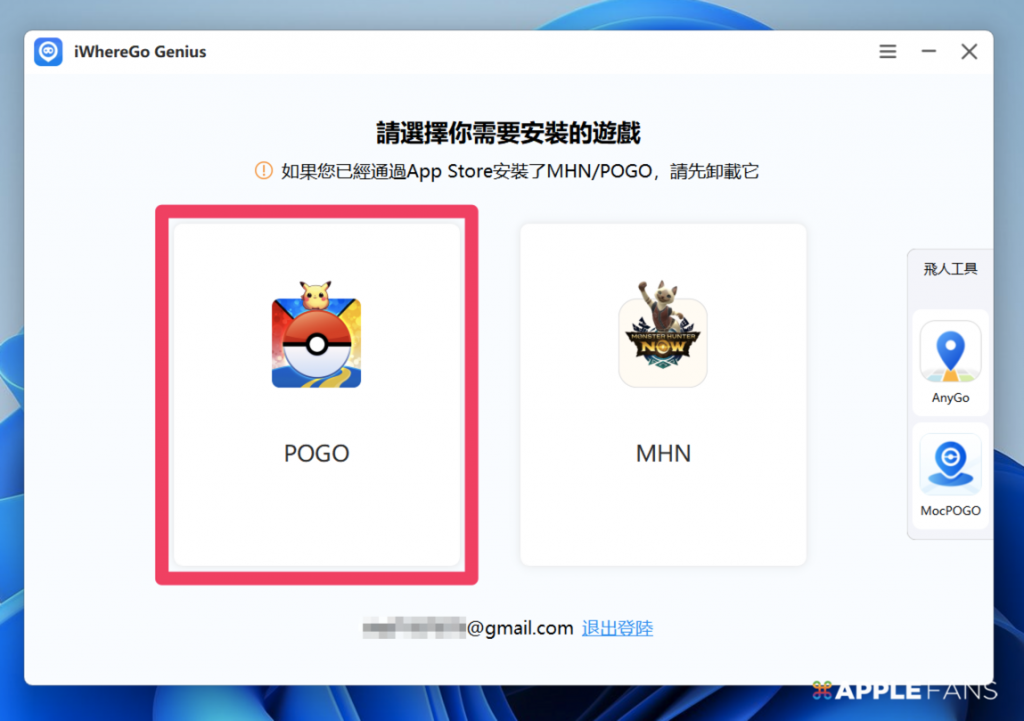
這個特別下載的 Pokémon GO 的 icon ,跟從 App Store 下載的稍微有些不同,但遊戲的介面跟體驗是完全一樣的。

步驟六:在 iPhone 上驗證 VPN 開發者
在 iPhone 上進入【設定 App】>【一般】>【VPN 與裝置管理】。
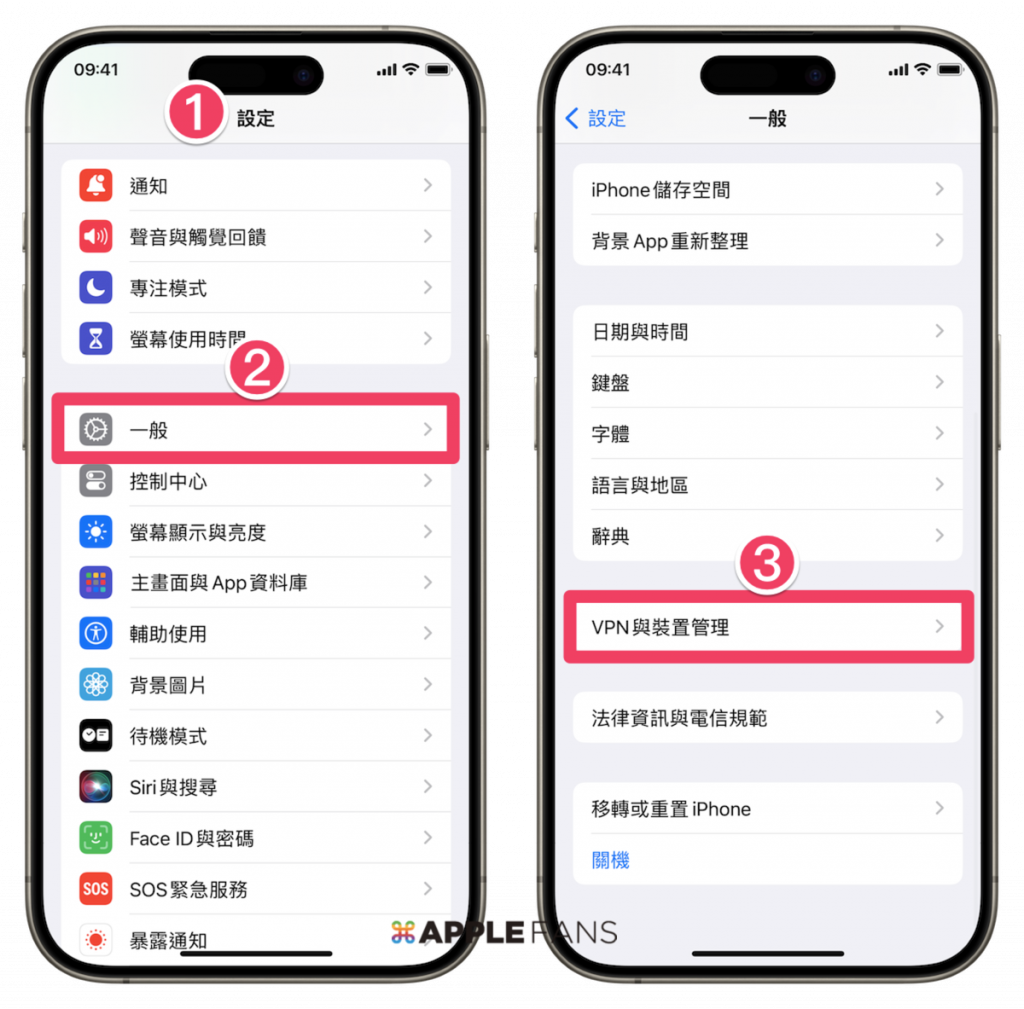
進入【開發者 APP】>【信任開發者】,最後選擇【信任】即可。
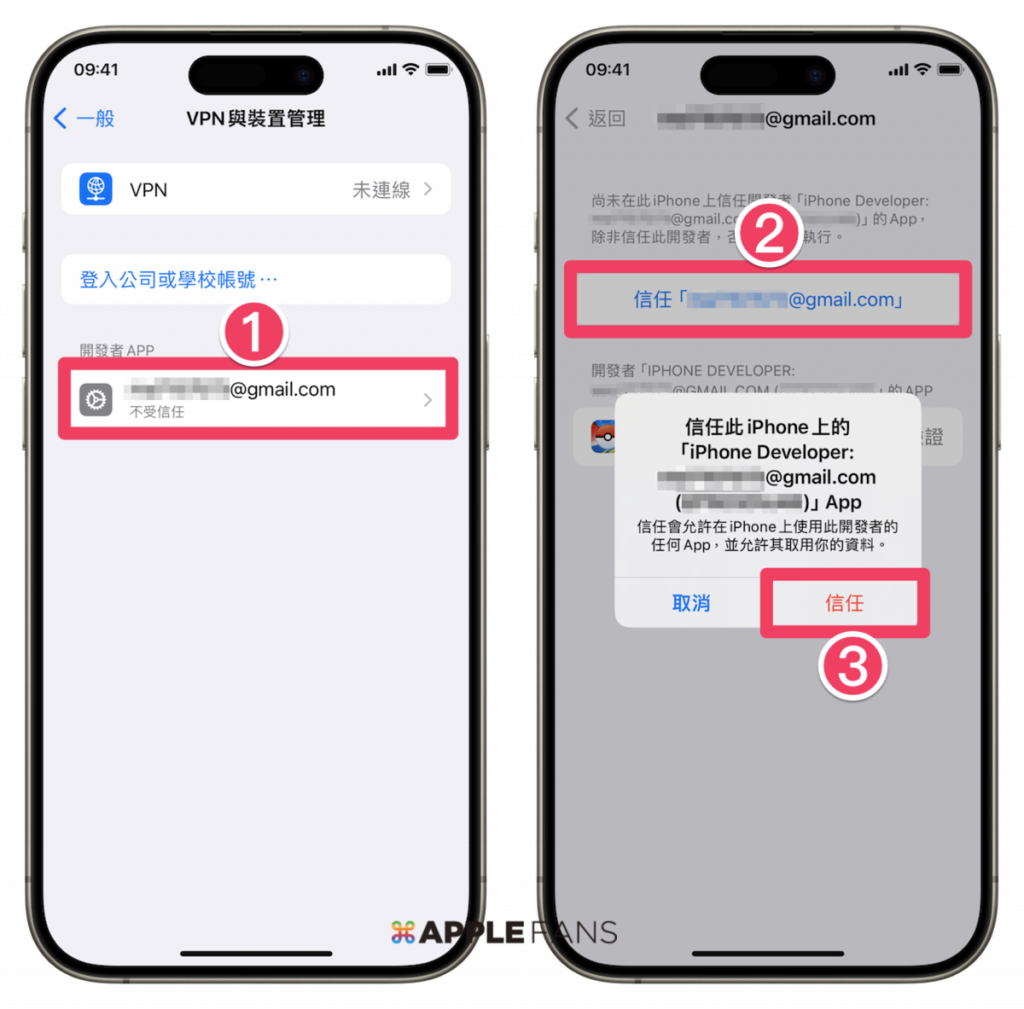
步驟七:安裝 MocPOGO 改定位工具
※ 之前在安裝過 MocPOGO 的讀者朋友,可以跳過這一步。
本篇使用的是 MocPOGO for iOS,詳細安裝步驟因篇幅關係,請點下方連結參考本站另外的一篇分享文章。
步驟八:開啟 Pokémon GO 搭配 MocPOGO 輕鬆幫 iPhone 改定位、暢玩寶可夢!
最後,開啟透過 iWhereGo POGO Genius 下載的 Pokémon GO App,一樣可以正常玩遊戲。如果有想參加指定地點特別活動、隨時自由到處抓寶、孵蛋、打道館,就打用 MocPOGO 來改 iPhone 定位,或是規劃路線讓 iPhone 定位自動走,也不會再卡在「無法偵測目前位置 12」的畫面囉!
iPhone 改定位 前的注意事項?
使用 MocPOGO 這類修改 iPhone 定位的工具前,要特別提醒各位讀者朋友:
- 使用後,在 iOS 裝置上所有跟 GPS 定位有關的 app 或功能皆會受到影響,包括 FB/IG 等社群軟體打卡、Google Maps 導航、天氣資訊、Find My iPhone 功能、玩遊戲、拍照攝影、運動健康資訊等等。
- 一旦用軟體修改過 iPhone 定位,定位就會停在最後修改的位置,即使現實中移動裝置,定位也不會隨之移動。(重新開機後可恢復實際定位)
同時必須強調,本篇分享 iOS 裝置定位修改工具,目的是希望能解決使用者遇到的 GPS 定位問題,請大家斟酌使用時機與頻率,最重要的還是不要違法使用。
修改 iPhone GPS 定位後,如何恢復成真實定位?
一旦用軟體修改過 iPhone 定位,定位就會停在最後修改的位置,即使現實中移動裝置,定位也不會隨之移動。如果想把 iPhone 定位恢復成實際的 GPS 定位也很簡單,只要把裝置重新開機即可。
用 MocPOGO 不出門也能暢玩寶可夢! 配 iWhereGo POGO Genius 簡單解決「 無法偵測目前位置 12 」問題
MocPOGO 這款 iOS 改定位神器可以超快速完成修改 iPhone 的 GPS 定位,而且修改的步驟也非常簡單,所以無論是虛擬打卡、遠距交友、隱藏真實行蹤、應用開發,或是用來玩虛擬實境遊戲,都會省時省力、方便許多。
另外,如果玩寶可夢遇到「 無法偵測目前位置 12 」問題,搭配 iWhereGo POGO Genius 就能輕鬆解決。另外,官網還強調 iToolab AnyGo 和 FonesGo 這兩個同樣是 iOS 改定位工具,也一樣可以搭配 iWhereGo POGO Genius 解決「無法偵測目前位置 12」問題。
有需要的朋友趕緊來試試看吧!
最後還是要提醒各位讀者朋友,請不要過度依賴 MocPOGO 這類定位修改工具來更改 iPhone 定位,尤其是用它來玩《Pokémon GO》要記得遵守冷卻時間,避免短時間多次遠距跳躍,才能有效降低帳號被封的風險。
當然,最重要的就是不可用於違法用途!不可用於違法用途!不可用於違法用途!
如果想第一時間看到更多 Apple 相關資訊,請追蹤蘋果迷粉絲團以掌握最新訊息,並且訂閱我們 YouTube 頻道,取得直播第一時間通知,或者加入蘋果迷社團跟大家一起討論使用心得哦~
如果想要與蘋果迷近距離聊天,可以加入我們的 YouTube 頻道會員,前往會員專屬的 Discord 聊天室找我們。